インク制限を実行した際に、インクリミットの必要性について疑問に思うかもしれません。[インク制限] ステップで印刷モードのそれぞれのプロセスチャンネルに使用できる最大インクを確立している間、[インクリミット] ステップではアーティファクトを取り除くために、同時に複数のプロセスチャンネルでの印刷を許容する最大インクレベルを設定します。
注: インクリミットは黒インクプロセスチャンネルを適用しません。
インクリミットスウォッチを左から右(薄い色から濃い色)を見ながら、見ているカラーのベタの濃い色合いを最も良く表しているパッチを決定します。重要な考慮事項は、アーティファクトがあるパッチの識別に注意を払う必要があることです。アーティファクトはICC スウォッチに影響を与え、画像の品質で問題が生じる可能性がある潜在的な読み取りエラーの原因となる場合があります。
よくあるアーティファクトにはインクのブリード、エンボス状または隆起状、額縁の様相、光沢もしくは鈍い様相などがあります。これらすべてのアーティファクトは、多すぎるインクを示し、インクリミットの減少を必要とします。
巻き取りロール紙を使用する場合、巻き取りをする前にインクの乾燥に必要な時間を考慮する必要があります。
要約すると、プリント物に現れてほしくないどのアーティファクトも、排除された時点でインクリミットを減らします。
さらに、カラーが追加の変更が起きないポイントに到達した場合、そのポイントより上の設定はインクを無駄に浪費している可能性があります。またインクを無駄にしない可能性のある最も濃い設定を行う必要があります。
インクリミットをどこで設定するかを決めたら、選択した設定が適切かどうかを確認するために別のインクリミットスウォッチを印刷することができます。
インクリミットを設定した後、インクリミットスウォッチを再印刷することが推奨されています。選択したインクリミットのポイントに近いカラーで滴に気づいた場合は、この領域で [ブラック] と [有色] のスライダを使用することができます。これらのスライダはインクリミットで減らしたカラーの量を追加するのに役立ち、類似した濃さの達成に必要な航路インクの量を同等にするのに役立ちます。[有色]のスライダは、CMYグレイコンポーネントの同様の機能を実行します。
チップ:インク使用のコントロールについての詳細は、この Maxi-imize記事 をご覧ください(※ 英語となります)。
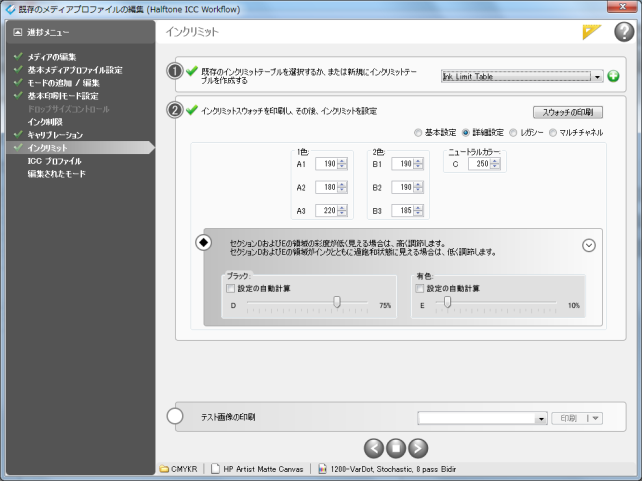
図 1
 トラブルシューティング
トラブルシューティング 関連トピック
関連トピック